Alternativas gratuitas a Word
Decidir qué alternativa gratuita a Word es la más adecuada en cada caso depende del uso que le quieras dar al programa. En función de las funciones y características que necesites, cada una de estas alternativas a Word ofrecen una serie de ventajas y desventajas.
La potente aplicación de e-mail Exchange y las versiones más actuales de tus aplicaciones favoritas de Office desde cualquier dispositivo.
Comparativa de alternativas a Word
| Disponible para | Versión móvil | Archivo docx | Particularidad | |
|---|---|---|---|---|
| OpenOffice Writer | Windows, Linux, Mac, Solars, FreeBSD | Sí, para Android | Solo abrir | Casi como Word |
| LibreOffice Writer | Windows, Linux, Mac | Visor para Android | Abrir y almacenar | Muchas actualizaciones |
| Zoho-Writer | Todos (online) | Sí, Android y iOS | Abrir y guardar | Selección de distintas plantillas |
| WPS Office Writer | Windows, Linux | Sí, para Android y iOS | Abrir y guardar | Cifrado y nube |
| SoftMaker FreeOffice | Windows, Linux, Mac | Sí, para Android y iOS | Abrir y guardar | Cifrado y nube |
| Writemonkey | Windows | No | Abrir y guardar | Simula el folio en blanco |
| Google Docs | Todos (online) | Sí, para Android y iOS | Abrir y guardar | Trabajo en grupo en tiempo real |
Apache OpenOffice Writer, casi como Word
Hasta 2012, la suite ofimática Apache OpenOffice, conocida popularmente como OpenOffice a secas, firmaba aún como OpenOffice.org. Su procesador de textos libre, OpenOffice Writer es la alternativa a Microsoft Word más conocida y, junto a LibreOffice, el más similar a la suite de la casa Microsoft. Al igual que esta, OpenOffice también se compone, además del editor de textos, de un programa de dibujo, un procesador de hojas de cálculo, una herramienta de base de datos, otra para fórmulas matemáticas y un programa para realizar presentaciones. El único componente de la suite de Microsoft para el que OpenOffice no ofrece alternativa es Outlook, el cliente de correo electrónico.
OpenOffice Writer posee todas las funciones necesarias para el día a día en la oficina. Una de sus características clave es que puede abrir todos los formatos propios de Microsoft Word, aunque, a la hora de guardar los documentos, solo soporta los formatos más antiguos (.doc y .xml). La mayor parte de los detalles de diseño se mantienen en la versión libre, pero en algunos aspectos, como en la colocación de notas a pie de página, se pueden producir desplazamientos. Es por este motivo que es recomendable convertir estos documentos al formato inmutable PDF antes de imprimirlos.
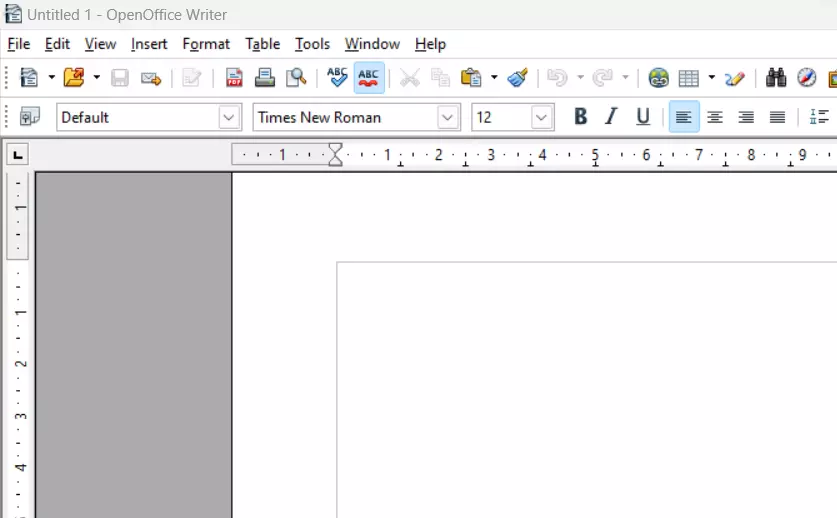
| Pros | Contras |
|---|---|
| Similar a Microsoft Word | No almacena archivos .docx |
| Puede abrir documentos de Word | |
| Compatible con distintos formatos (PDF, ODT) |
LibreOffice Writer, la alternativa a OpenOffice
LibreOffice es la alternativa a la alternativa, escindida de OpenOffice en 2010 por desacuerdos con Oracle, su entonces principal patrocinador. El aspecto y las funciones de los programas son prácticamente idénticos, con algunas diferencias importantes. Entre ellas, LibreOffice puede, no solo abrir el formato de archivo .docx, sino también y, a diferencia de su “hermano”, editarlo y guardarlo, por lo que, si se va a trabajar con usuarios de la suite ofimática de Microsoft, este programa sería la mejor elección. Por otro lado, LibreOffice lanza más actualizaciones que OpenOffice, lo que tanto puede significar una ventaja como una desventaja. El punto a favor es que, de esta manera, los desarrolladores pueden solucionar errores, cerrar brechas de seguridad o implementar nuevas funciones. Como contrapartida, también integran funciones aún sin madurar del todo, a la par que confían en la predisposición de sus usuarios, muchos de los cuales no están dispuestos a instalar una nueva actualización cada poco tiempo.
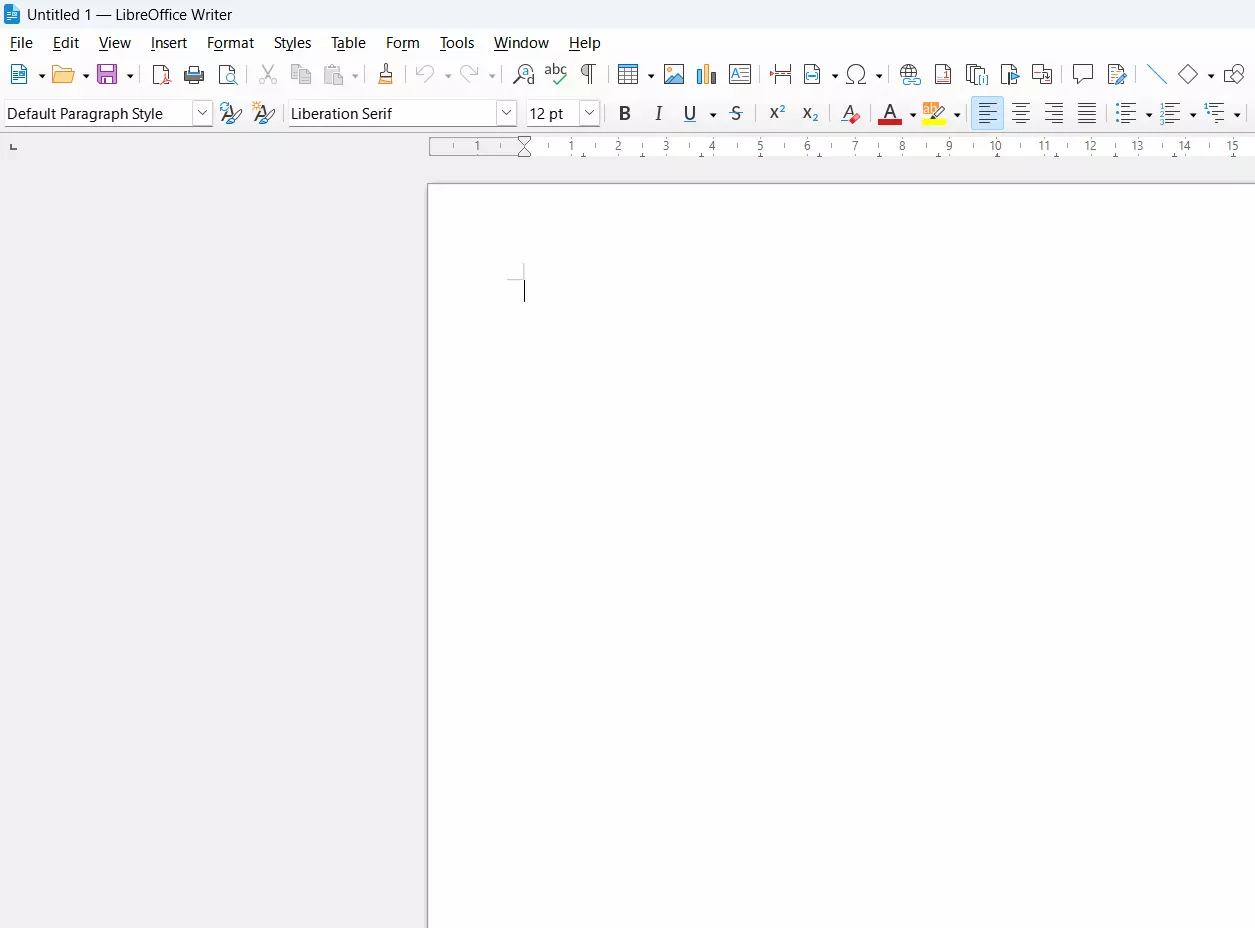
| Pros | Contras |
|---|---|
| También almacena archivos en formato .docx | Funciones inacabadas |
| Más actualizaciones | Las actualizaciones pueden suponer un obstáculo |
| Muchas funciones similares como Microsoft Word | Compatibilidad limitada con Microsoft Office |
| Clara interfaz de usuario |
Puede que te interese nuestro artículo “LibreOffice vs. OpenOffice: ¿qué paquete ofimático gratuito es mejor?”.
Zoho Writer: varias funciones en uno
No vas por mal camino si apuestas por Zoho Writer como alternativa gratuita a Word. Además del procesador de textos Zoho Writer, los usuarios de Zoho pueden usar de forma gratuita Zoho Sheets, una alternativa a Excel, y Zoho Shows, similar a Power Point. Por eso, si no buscas solo una alternativa gratuita a Word, sino que necesitas funciones más completas, como crear o editar presentaciones para tu trabajo, Zoho Office Suite es perfecta para ti.
Zoho Writer es una aplicación de procesamiento de textos basada en la web diseñada concretamente para ofrecerte la mayoría de las funciones que desearías tener en Word. Por ejemplo, existe la opción de colaboración en tiempo real, con la que puedes trabajar con otros usuarios de forma conjunta. Además, Zoho Writer ofrece una fácil importación y exportación de distintos formatos de archivo (docx, pdf, rtf, etc.), así como la selección de distintas plantillas, lo que facilita los primeros pasos con el programa.
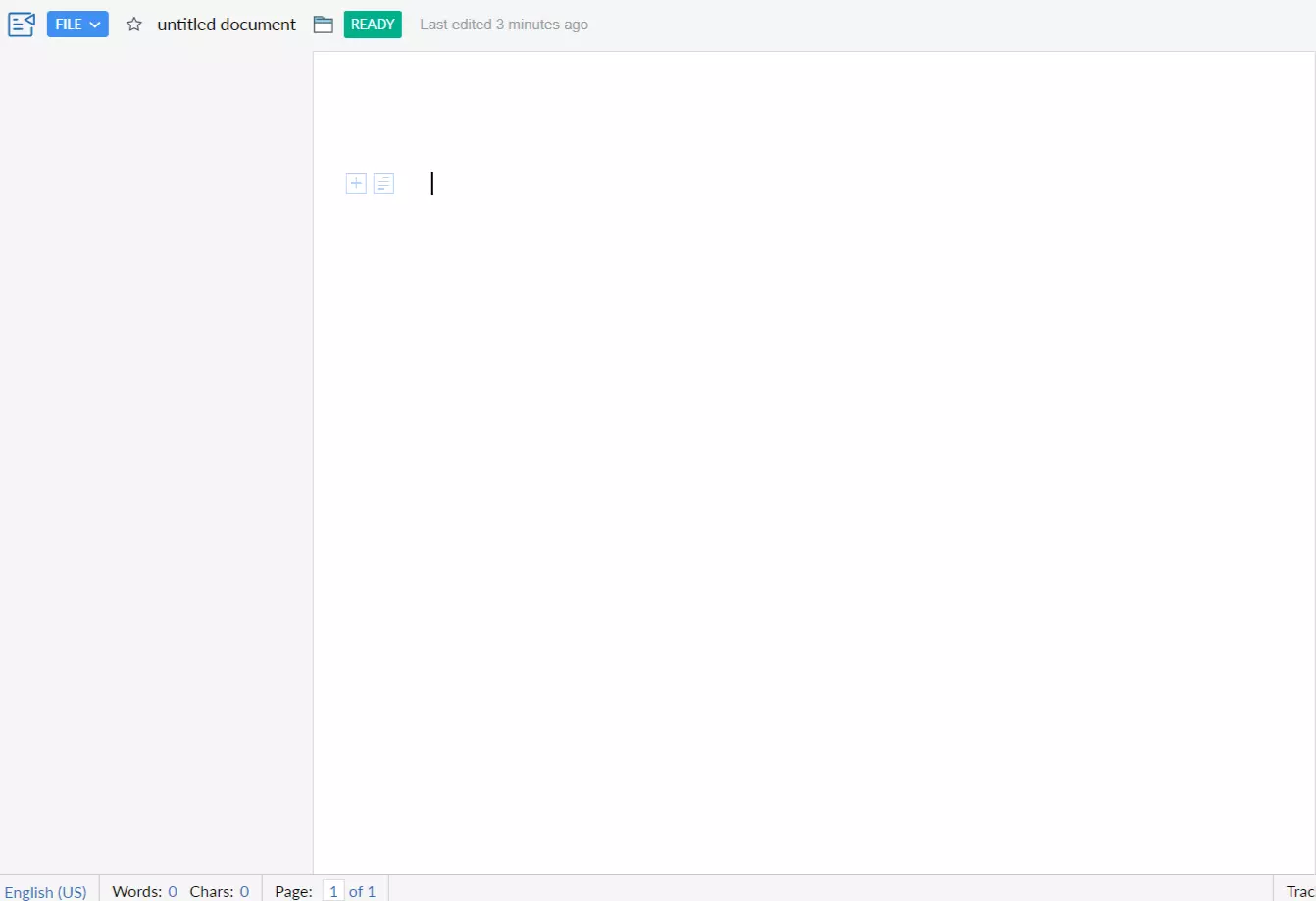
| Ventajas | Desventajas |
|---|---|
| Soporta distintos formatos de archivo | La interfaz de usuario no es muy sencilla |
| Basado en la web, no hace falta descarga | Hay que indicar la dirección de correo |
| Plataforma de colaboración | |
| Acceso offline posible | |
| Asistente de escritura IA |
WPS Office Writer: la alternativa a Word para redactores
La compañía Kingsoft comercializa su paquete ofimático WPS Office desde la década de 1980. Ofrece una versión gratuita que viene a sumarse a su diversificada oferta en versiones de pago. El procesador de textos gratis recuerda en su estructura y diseño a su competidor directo, aunque incluye algunas variaciones, como, por ejemplo, la posibilidad de abrir varios documentos a la vez y alternar entre ellos por medio de pestañas. Otra novedad la constituyen los dos modos de vista Eye Protection y Night, que modifican el color del panel de edición para proteger la vista.
Los archivos se pueden guardar en diferentes formatos, de modo que el usuario no solo trabaja en su formato propio .wps, sino también en .docx. Si se registra, puede acceder a una nube personal y depositar allí los archivos. El usuario también tiene la opción de asegurar los archivos con una contraseña y configurar un cifrado. Gracias a su sencilla interfaz de usuario, muy similar a la de Microsoft Office, y a su compatibilidad con otros programas, WPS Office Writer es una muy buena alternativa a Word.
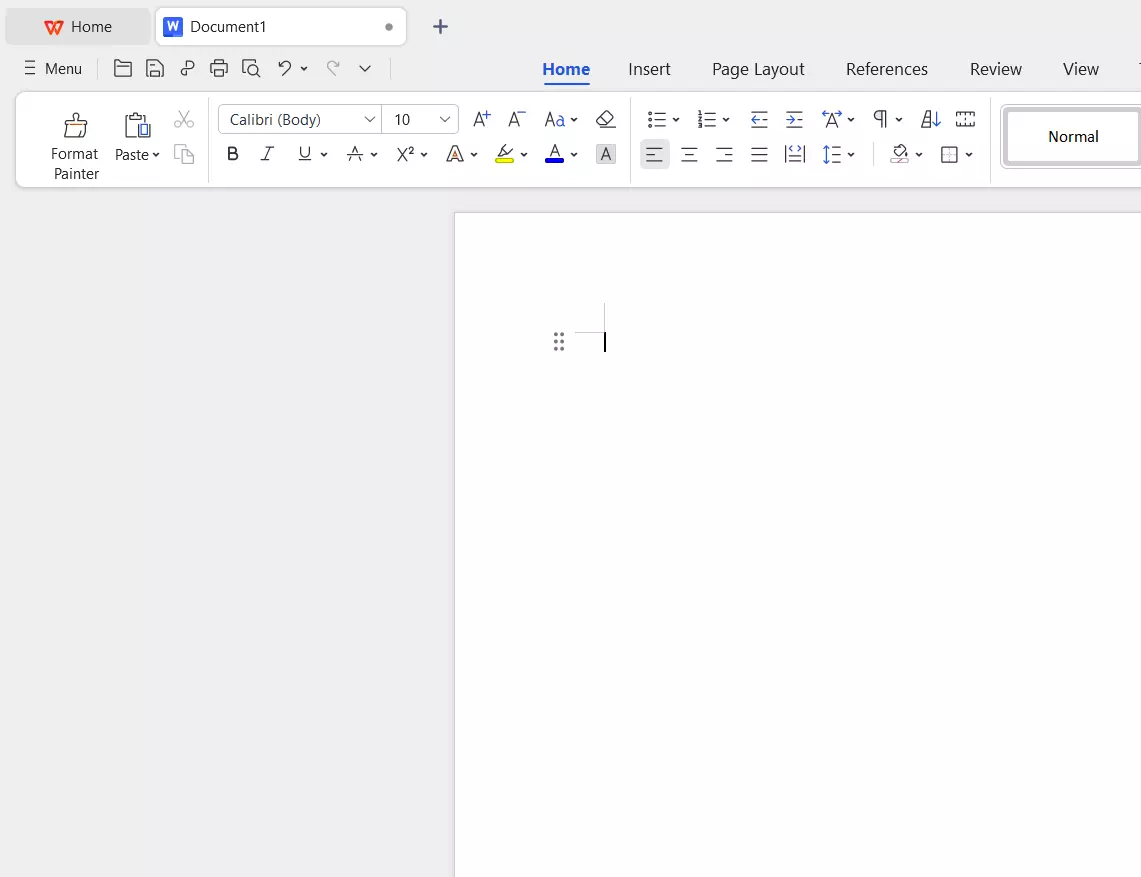
| Pros | Contras |
|---|---|
| Diseño estructurado | El acceso a la gama completa de funciones es de pago |
| Nube gratuita | La publicidad no siempre es bien recibida |
| Muchos formatos de archivo | |
| Cifrado de archivos |
SoftMaker FreeOffice: procesador de textos “made in Germany”
El fabricante alemán de software SoftMaker ofrece con FreeOffice una alternativa gratuita a Word. Junto a la oferta de pago, con FreeOffice TextMaker se pone a disposición del usuario una oferta gratuita, cuyo uso requiere primero proporcionar una dirección de correo válida. El programa permite escoger entre la vista clásica con estructura de menús o una moderna vista de cinta y en cualquiera de las dos se trata de un panel de trabajo claro y ordenado.
Para guardar los documentos el software, permite escoger entre los formatos conocidos de Microsoft Word y el formato propio de SoftMaker. El usuario también tiene la posibilidad de exportar documentos como pdf o epub. La suite de software gratuita también contiene un programa de tablas de cálculo y otro de presentaciones. FreeOffice recibe actualizaciones con regularidad y está disponible para Windows, Linux y Mac y como aplicación para terminales móviles Android.
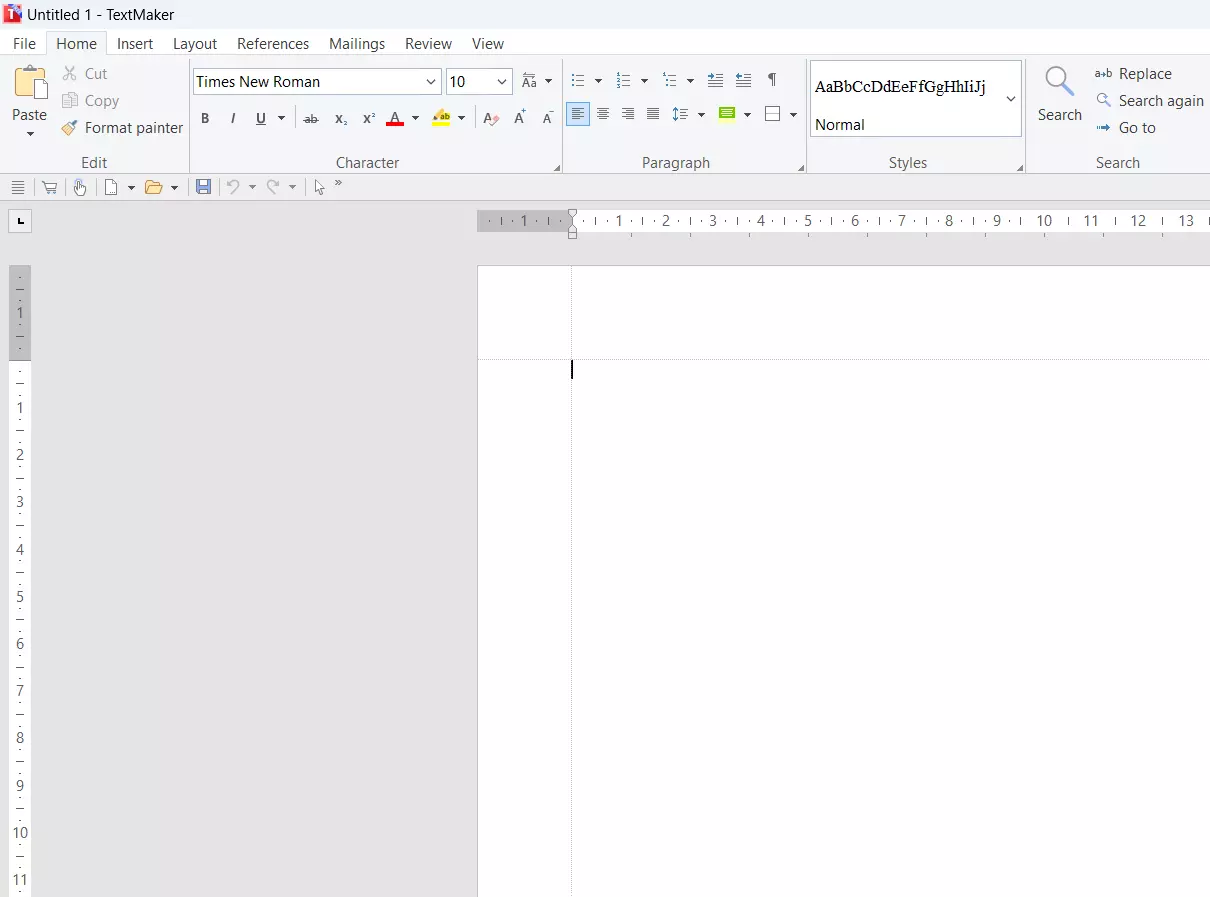
| Pros | Contras |
|---|---|
| Diseño userfriendly | Se ha de proporcionar la dirección de correo electrónico |
| Compatible con formatos de Microsoft Word | |
| Suite ofimática completa |
WriteMonkey, para escribir sin distracciones
WriteMonkey es la elección justa para todos aquellos que quieran trabajar de forma focalizada sin dejarse distraer por las funciones de las barras de herramientas. El modo Fullscreen es la mejor forma de igualar al folio en blanco o, en función de la configuración, negro, verde o en cualquier otro color, sobre el cual dar rienda suelta a la creatividad. Con el botón derecho del ratón se abre un menú con el cual se pueden ocultar determinados fragmentos de texto en beneficio de la claridad o saltar entre párrafos. El temporizador permite fijar el tiempo durante el cual se planifica trabajar de forma focalizada y una función integrada para completar palabras ahorra tiempo durante la escritura.
WriteMonkey es el más sencillo de los programas de escritorio mencionados aquí y no necesita siquiera instalación, lo que significa que se puede tener siempre a mano guardado en un dispositivo USB, listo para usarlo en cualquier ordenador. Para ello se ha de descargar la carpeta con los archivos de la aplicación, copiarla en una carpeta del disco duro y abrir el archivo WriteMonkey.exe. Los documentos escritos en WriteMonkey se guardan como archivos .txt o se exportan como .doc o .docx, pero solo funciona con Windows. Optar o no finalmente por WriteMonkey como alternativa a Windows Word dependerá de tus preferencias de escritura. Lo que está claro, sin embargo, es que WriteMonkey destaca por su sencilla instalación y por su facilidad de uso.
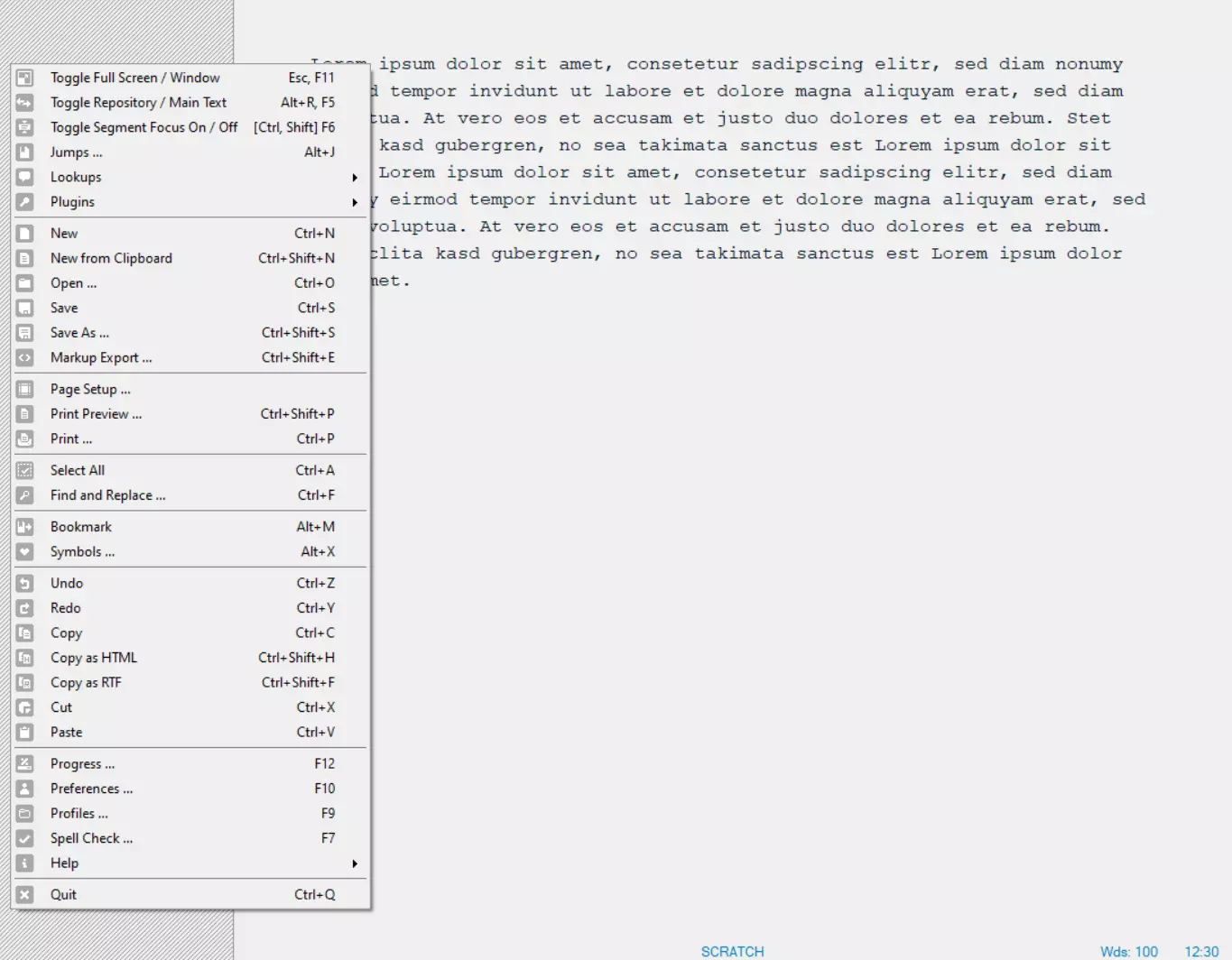
| Pros | Contras |
|---|---|
| Modo pantalla completa para fomentar la concentración | Solo disponible para Windows |
| Temporizador | Layout poco elegante |
| No necesita instalación | |
| También guarda archivos .docx |
Google Docs, edición de textos online
Google Docs es un programa de edición de textos online accesible desde las aplicaciones de Google en el panel de usuario de Google. Con esta aplicación web se pueden crear documentos nuevos y trabajar en ellos de forma conjunta con otros colaboradores, viendo incluso los cambios realizados en tiempo real. Esto resulta muy práctico cuando se escribe un texto entre varios redactores. De la misma forma que con la suite ofimática de Microsoft, de OpenOffice o de LibreOffice, Google Docs también contiene funciones para crear tablas y presentaciones.
En cambio, trabaja a menos velocidad y dispone de menos funciones que las alternativas a Word instaladas localmente. Las opciones de diseño, por ejemplo, son aquí más reducidas, a lo que se añade que muchos usuarios no acaban de ver claro el confiar sus datos completamente a Internet.
El rendimiento de la herramienta depende en gran medida de la calidad y la seguridad de la conexión a Internet, aunque, por suerte, ya se dispone de una aplicación descargable en el ordenador o el teléfono para poder trabajar offline.
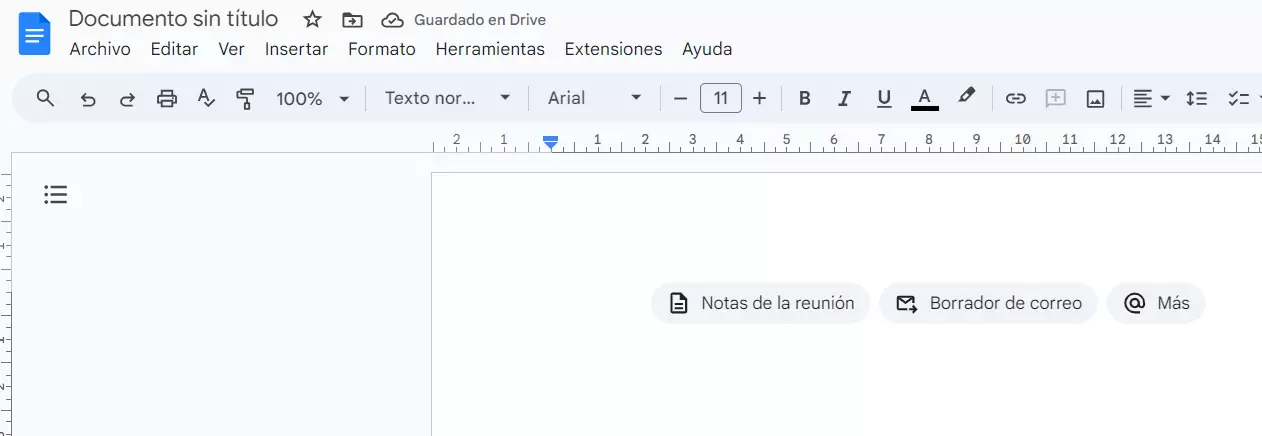
| Pros | Contras |
|---|---|
| Permite trabajar desde cualquier parte | Menos funciones que las aplicaciones de escritorio |
| Trabajo conjunto | Poca velocidad |
Como es de esperar, también existen diversas opciones que le hacen la competencia a Google Docs. Para el trabajo conjunto, Etherpad es una buena opción. Para acceder a él, no es necesario tener una cuenta. Aunque tiene menos funciones para editar textos, es una de las herramientas más rápidas disponibles para el trabajo en grupo.

